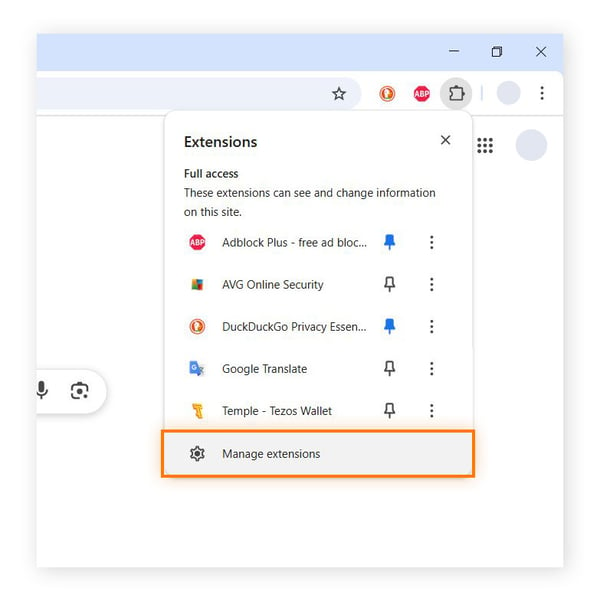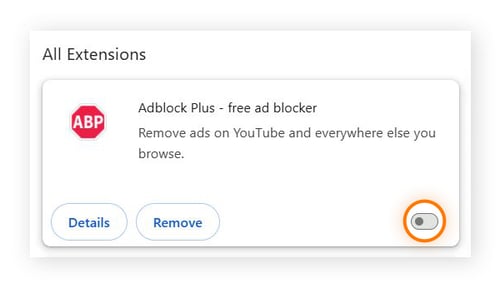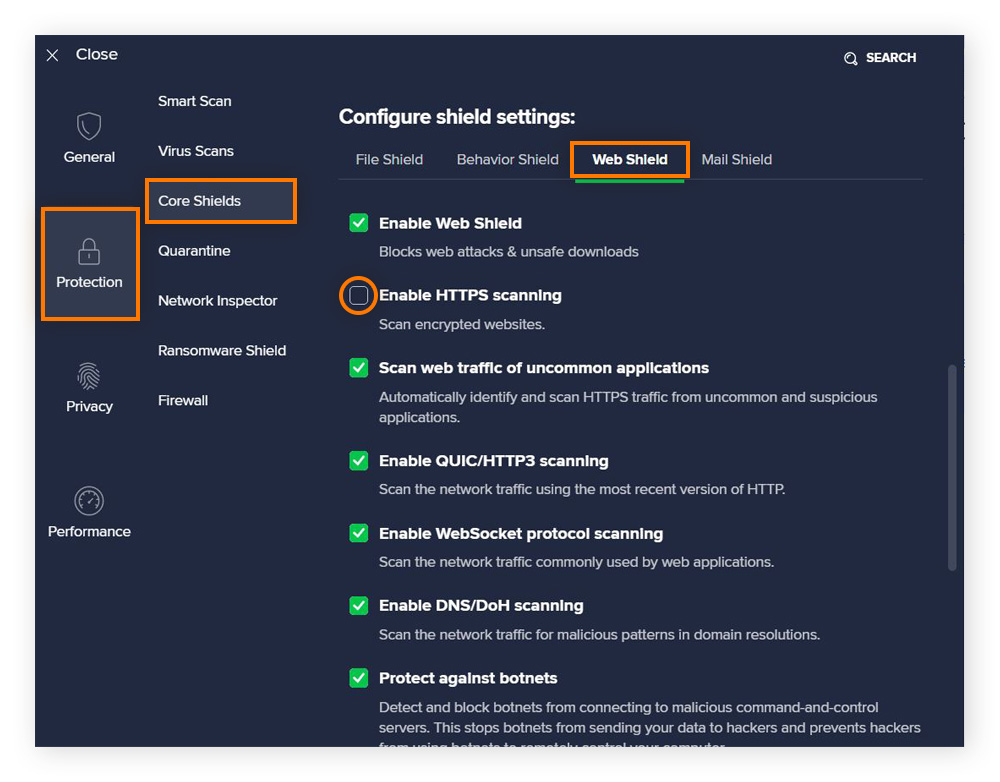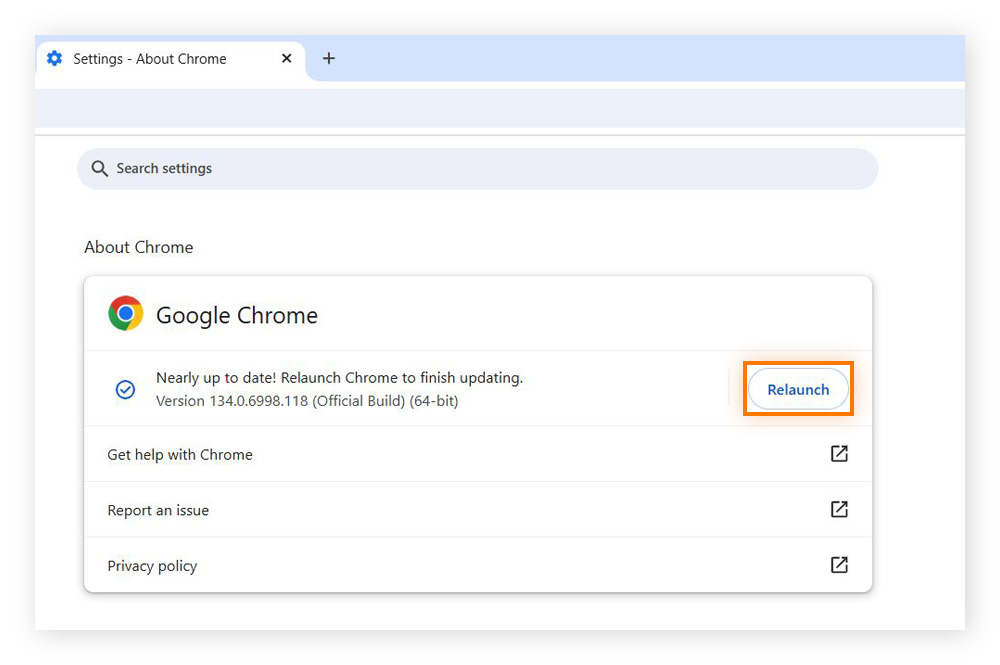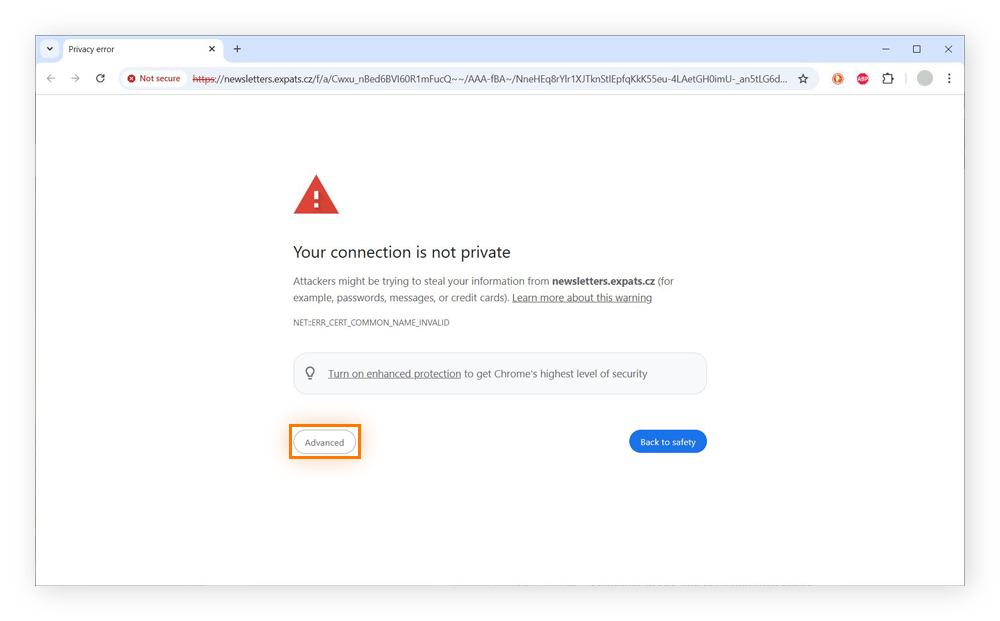17 Methoden zur Behebung des Fehlers "Diese Verbindung ist nicht privat"
Die Fehlermeldung „Diese Verbindung ist nicht privat“ bedeutet in der Regel, dass das SSL-Zertifikat der jeweiligen Webseite abgelaufen ist, nicht authentifiziert werden kann oder nicht vorhanden ist. In manchen Fällen stecken aber auch Probleme auf Ihrem Gerät dahinter. Hier stellen wir 17 Methoden zur Behebung des Fehlers vor, darunter den Wechsel des Netzwerks, die Verwendung eines Proxy-Servers und den Neustart des Geräts.
1. Aktualisieren Sie die Webseite
Das Erste, was Sie tun können, um den Fehler "Diese Verbindung ist nicht privat" zu beheben, ist das einfache Neuladen der Website. Sie können die Seite durch Klicken auf die Schaltfläche zum Neuladen oder über Strg + R oder F5 unter Windows bzw. Befehl+ R auf dem Mac neu laden. Sie können auch mithilfe eines "Hard Refresh" erzwingen, dass Ihnen die neueste Version der Website angezeigt wird: Unter Windows drücken Sie dazu Strg + Umschalt + R, auf dem Mac, Befehl + Umschalt + R.
2. Überprüfen Sie die Website-Adresse
Vergewissern Sie sich, dass Sie die richtige Website-URL eingegeben haben – schon ein minimaler Tippfehler kann Sie auf eine unsichere oder gefälschte Website führen. Überprüfen Sie auch, ob die URL mit "https" beginnt. Verwendet die Website stattdessen "http" (ohne "s"), fehlt ihr die Verschlüsselung – dies könnte den Privatsphärefehler verursacht haben. Versuchen Sie es erneut mit "https" oder suchen Sie mit einer vertrauenswürdigen Suchmaschine nach der richtigen Website.
Wenn für eine Website der Fehler "Diese Verbindung ist nicht privat" angezeigt wird, ist größte Vorsicht geboten. Überprüfen Sie die Sicherheit der Website mit weiteren Maßnahmen – Hacker können Websites erstellen, die seriös zu sein scheinen, aber in Wirklichkeit zum Phishing eingesetzt werden, Malware verbreiten oder anderen Formen von Cyberkriminalität dienen.
3. Überprüfen Sie Ihr WLAN-Signal
Ein schwaches WLAN-Signal kann die sichere Verbindung zu Websites verhindern. Wenn Sie zu Hause sind, begeben Sie sich näher zu Ihrem Router oder starten Sie ihn neu. Wenn Sie ein öffentliches WLAN nutzen, versuchen Sie, das Netzwerk zu wechseln, oder verschlüsseln Sie die Verbindung mit einem VPN.
4. Wechseln Sie zu einem anderen Netzwerk
Ob öffentliches WLAN oder Ihr eigener Internet Service Provider: Versuchen Sie, das Netzwerk zu wechseln und prüfen Sie, ob das Problem dadurch gelöst wird. Dies funktioniert oft sehr gut auf Mobilgeräten, wenn Sie von einem ungesicherten WLAN auf Mobildaten umstellen. Wenn die Website in einem anderen Netzwerk einwandfrei funktioniert, lag das Problem wahrscheinlich bei der ursprünglichen Verbindung.
Vermeiden Sie offene öffentliche WLANs, insbesondere solche, die ohne Passwort kostenlos zugänglich sind: Dieses Netzwerke sind normalerweise weniger sicher als geschlossene. Hier erfahren Sie, wie Sie sich in öffentliches WLANs schützen können, falls dies unumgänglich ist.
5. Deaktivieren Sie Ihr VPN
Ein VPN zu verwenden, wird zum Surfen in öffentliches WLANs und zum Schutz der Privatsphäre im Internet dringend empfohlen. VPNs kollidieren allerdings manchmal mit einem SSL-Zertifikat oder blockieren den Zugriff auf bestimmte Websites. Wenn Sie sich in einem vertrauenswürdigen Netzwerk befinden, deaktivieren Sie Ihr VPN und laden Sie die Seite erneut.
Auf iPhones und anderen Mobilgeräten lässt sich der Fehler oft auf diese Weise beheben. Mit diesem Schritt können Sie zwar den Fehler für den Augenblick beheben; aktivieren Sie jedoch Ihr VPN baldmöglichst wieder, um Ihre Privatsphäre zu schützen und Unbefugte daran zu hindern, Ihre Online-Aktivitäten zu beobachten.
6. Überprüfen Sie Datum und Uhrzeit des Geräts
Falls das Datum und die Uhrzeit Ihres Computers nicht mit den Zeitangaben im Browser synchronisiert sind, kann ein Verbindungsfehler auftreten. Überprüfen und korrigieren Sie Datum und Uhrzeit in den Geräteeinstellungen und aktualisieren Sie die Seite, um das Problem zu beheben. Aktivieren Sie die automatische Synchronisierung mit einem Internet-Zeitserver, um Übereinstimmung und Genauigkeit sicherzustellen.
7. Starten Sie den Inkognito-Modus
Falls der Fehler in Ihrem gewohnten Browser wiederholt angezeigt wird, versuchen Sie, in einen Modus für privates Surfen zu wechseln, etwa in den Inkognitomodus in Chrome oder zum privaten Surfen in Firefox, und öffnen Sie die Website dort. Falls der Fehler nicht auftritt, besteht vielleicht ein Problem mit Ihrem Browser-Cache und gespeicherten Cookies.
8. Löschen Sie Ihre Browser-Cookies und den Zwischenspeicher
Daten und Cookies im Cache dienen dazu, den Zugriff auf Websites schneller und einfacher zu machen. Eine Ansammlung dieser Daten führt jedoch möglicherweise dazu, dass Seiten langsamer geladen werden oder der Fehler "Diese Verbindung ist nicht privat" in Chrome und anderen Browsern angezeigt wird. Gehen Sie zu den Browser-Einstellungen und löschen Sie die Cookies und den Cache. Laden Sie dann die Website erneut und prüfen Sie, ob das Problem behoben ist.
9. Prüfen Sie Ihre Browser-Erweiterungen
Manche Browser-Erweiterungen können sichere Verbindungen stören, etwa indem sie Netzwerkanfragen verändern, SSL-Zertifikate blockieren, Skripte einschleusen oder Sicherheitseinstellungen außer Kraft setzen. Versuchen Sie, die Erweiterungen zu deaktivieren und die Seite neu zu laden.
So deaktivieren Sie Erweiterungen in Chrome:
-
Wählen Sie das Symbol Erweiterungen und gehen Sie zu Erweiterungen verwalten.
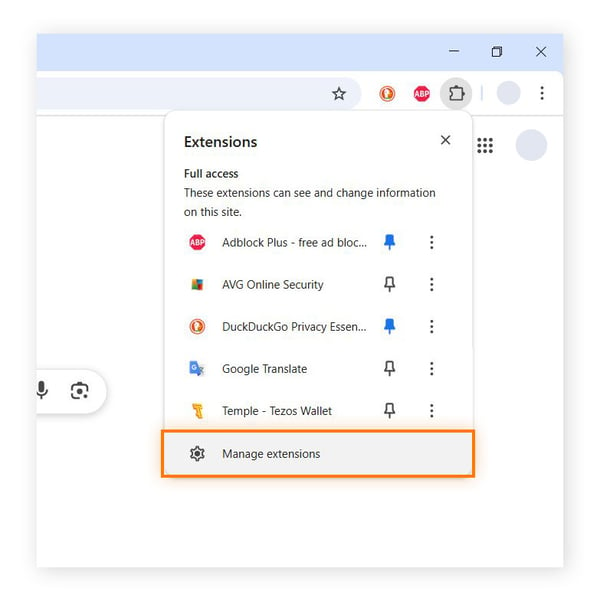
-
Schalten Sie im Menü "Erweiterungen" die einzelnen Erweiterungen aus, um sie zu deaktivieren (der blaue Schalter wird grau).
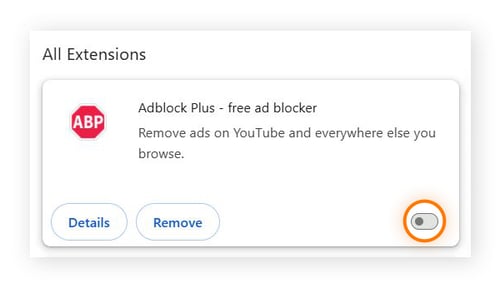
Aktualisieren Sie dann die Seite. Wenn die Website funktioniert, aktivieren Sie die Erweiterungen einzeln nacheinander, um zu ermitteln, welche davon das Problem verursacht. Diese können Sie dann entfernen, neu installieren oder aktualisieren. In Firefox (unter "Erweiterungen"), Safari und Edge werden Erweiterungen auf ähnliche Weise deaktiviert.
Bei den Erweiterungen, die den Fehler "Diese Verbindung ist nicht privat" verursachen, handelt es sich meist um Sicherheitserweiterungen oder Werbeblocker. Überprüfen Sie Ihre Erweiterungen, um sicherzustellen, dass sich keine bösartigen darunter befinden: Solche Erweiterungen stören nicht nur sichere Verbindungen, sondern verursachen auch längere Ladezeiten und belegen mehr Speicher. Entfernen Sie Erweiterungen aus Chrome (bzw. anderen Browsern), sobald sie sich als problematisch erweisen.
10. Überprüfen Sie Ihre Antivirus-Software
Antivirus-Software kann die Sicherheitsprotokolle Ihres Browsers stören. Die Antivirus-Software vollständig zu deaktivieren, macht Sie anfällig für Online-Bedrohungen. Die besten Antivirus-Anwendungen bieten Ihnen die Möglichkeit, lediglich den SSL-Scan zu deaktivieren.
Das funktioniert in Avast Free Antivirus für Windows folgendermaßen:
-
Gehen Sie zu Menü > Einstellungen > Schutz > Basis-Schutzmodule.
-
Scrollen Sie nach unten und wählen Sie Web-Schutz > deaktivieren Sie HTTPS-Scanning aktivieren.
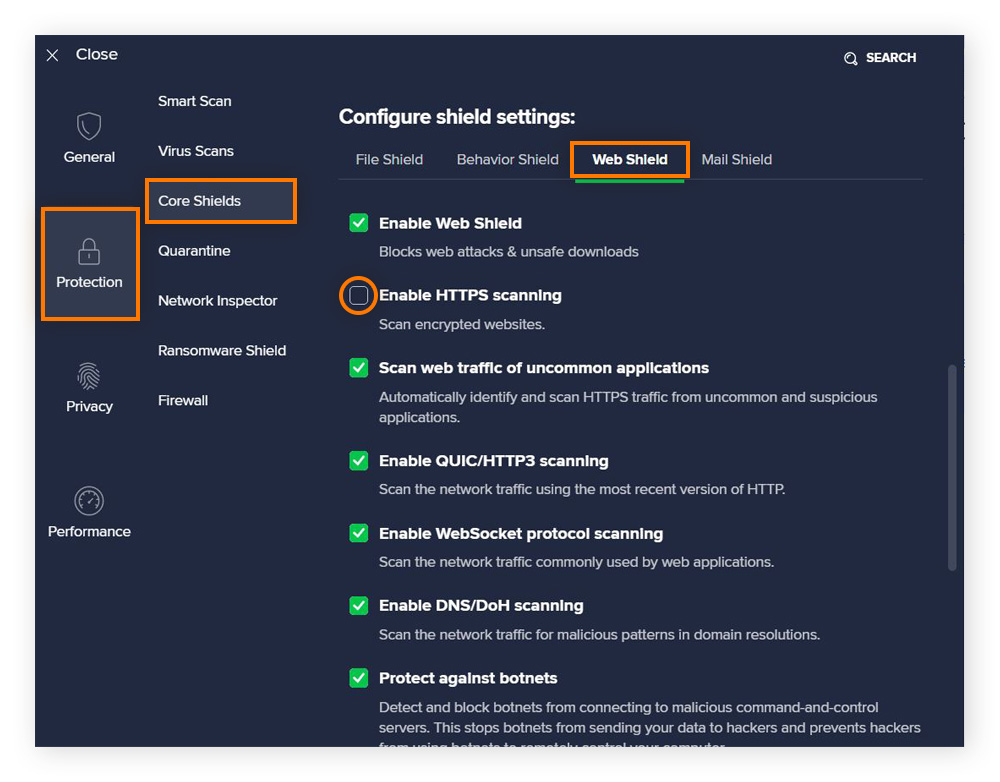
Starten Sie dann Ihren Browser neu und laden Sie die Website neu. Wenn der Fehler "Diese Verbindung ist nicht privat" weiterhin auftritt, versuchen Sie ihn mit den folgenden Maßnahmen zu beheben.
11. Starten Sie Ihr Gerät oder Ihren Router neu
Ein einfacher Neustart kann viele Netzwerk- und andere häufig auftretende technische Probleme beheben. Starten Sie Ihren Computer, Ihr Smartphone oder Ihren Router neu, um die Netzwerkeinstellungen zu aktualisieren. Dies kann vorübergehende Ausfälle beheben und eine neue sichere Internetverbindung herstellen, wobei möglicherweise auch der SSL-Fehler behoben wird.
Um Ihren Computer bzw. Ihr Mobilgerät neu zu starten, wählen Sie die Option Neu starten. Um den Router neu zu starten, trennen Sie ihn von seiner Stromversorgung, warten Sie mindestens 30 Sekunden, schließen Sie ihn wieder an und warten Sie, bis die LEDs wieder aufleuchten, um eine Verbindung zu signalisieren (meist grün).
12. Aktualisieren Sie Ihr Betriebssystem
Falls Ihr Betriebssystem veraltet ist, kann Ihr Gerät unter Umständen aktualisierte Websites und SSL-Zertifikate nicht authentifizieren. Das Betriebssystem und andere Software nicht auf dem neuesten Stand zu halten, ist ebenfalls ein Sicherheitsrisiko. Suchen Sie nach Updates, installieren Sie sie und starten Sie dann Ihr Gerät neu und laden Sie den Browser neu.
13. Aktualisieren Sie Ihren Browser
Wenn Ihr Gerät auf dem neuesten Stand ist, könnte es der Browser sein, der aktualisiert werden muss. Ältere Browserversionen können eventuell die neuesten SSL-Zertifikate nicht verifizieren. Aktualisieren Sie Ihren Browser auf die neueste Version, entweder über seine Einstellungen oder indem Sie die neueste Version von der offiziellen Website herunterladen. Dadurch erhalten Sie auf jeden Fall die neuesten Sicherheits-Updates und Kompatibilitätskorrekturen.
So aktualisieren Sie Chrome auf einem Computer:
-
Klicken Sie auf das Drei-Punkte-Menü > Einstellungen > Über Chrome.
-
Chrome sucht automatisch nach Updates und lädt sie gegebenenfalls herunter. Klicken Sie nach Abschluss des Vorgangs auf Neu starten.
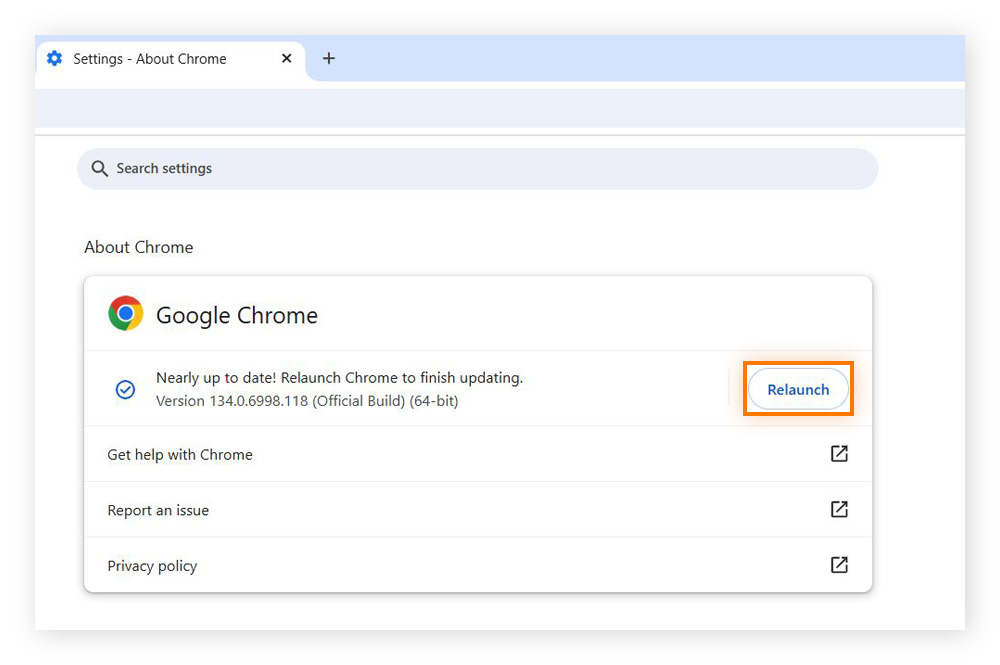
Hier erfahren Sie, wie Sie Chrome auf allen Geräten aktualisieren können, um wirklich überall die neueste Version zu verwenden.
14. Verwenden Sie einen Proxy-Server
Wenn Ihr Netzwerk bestimmte Websites blockiert, können Sie den Fehler "Diese Verbindung ist nicht privat" eventuell mithilfe eines Proxy-Servers umgehen. Proxy-Server bieten einen besseren Schutz beim Surfen: Sie fungieren als Vermittler zwischen Ihrem Gerät und dem Internet.
Sie können auf Ihrem Gerät schnell und einfach einen Proxy-Server einrichten. Achten Sie jedoch darauf, einen seriösen Proxy zu verwenden – anderenfalls gefährden Sie Ihre Sicherheit, statt sie zu verbessern.
15. Leeren des DNS-Caches
Den DNS-Cache zu leeren, kann ebenfalls dazu beitragen, den Fehler "Diese Verbindung ist nicht privat" zu umgehen, denn der Cache könnte beschädigt sein. Diese Methode ist besonders auf Desktop-Computern und Notebooks wirksam.
So leeren Sie den DNS-Cache unter Windows:
-
Öffnen Sie die Eingabeaufforderung (drücken Sie Windows + R).
-
Geben Sie ipconfig /flushdns ein und drücken Sie die Eingabetaste. Eine Meldung sollte angezeigt werden, dass der DNS geleert wurde.
-
Starten Sie Ihren Browser neu und prüfen Sie die Website erneut.
Mac:
-
Öffnen Sie das Terminal.
-
Geben Sie sudo killall -HUP mDNSResponder ein.
-
Starten Sie Ihren Browser neu und prüfen Sie die Website erneut.
Wenn Sie das Probleme durch Leeren des DNS-Cache nicht beheben können, versuchen Sie, die DNS-Router-Einstellungen zu ändern oder einen anderen Browser zu verwenden.
16. Verwenden Sie einen anderen Browser
Verschiedene Browser verarbeiten SSL-Zertifikate auf unterschiedliche Weise. Wenn der Fehler in Chrome auftritt, öffnen Sie stattdessen Firefox oder Safari (oder umgekehrt). Lässt sich die Website in einem anderen Browser laden, müssen Sie möglicherweise im ursprünglichen Browser Probleme beheben oder ihn aktualisieren.
Es könnte auch sinnvoll sein, immer einen sicheren Browser zum Surfen zu verwenden. Avast Secure Browser sorgt dafür, dass alle Ihre Verbindungen verschlüsselt werden, und schützt dadurch Ihre Privatsphäre. Gleichzeitig ist Avast schnell und benutzerfreundlich. Und wenn die Verbindung zu einer Website nicht sicher ist, gibt Avast eine Warnung aus und blockiert alle unsicheren Websites.
Wenn Sie Ihren Standardbrowser wechseln und durch einen besser geschützten ersetzen möchten, ändern Sie den Standardbrowser auf Ihrem Gerät, sodass dieser beim Hochfahren automatisch geöffnet wird.
17. Umgehen Sie den Fehler
Als letzten Ausweg können Sie den Fehler "Diese Verbindung ist nicht privat" umgehen, indem Sie auf der Fehlerseite auf die Schaltfläche Erweitert klicken und die Domain trotz Warnung ansteuern (Anweisungen in Chrome). Dieser Fehler kann in allen Browsern umgangen werden, allerdings unterscheidet sich der Vorgang geringfügig.
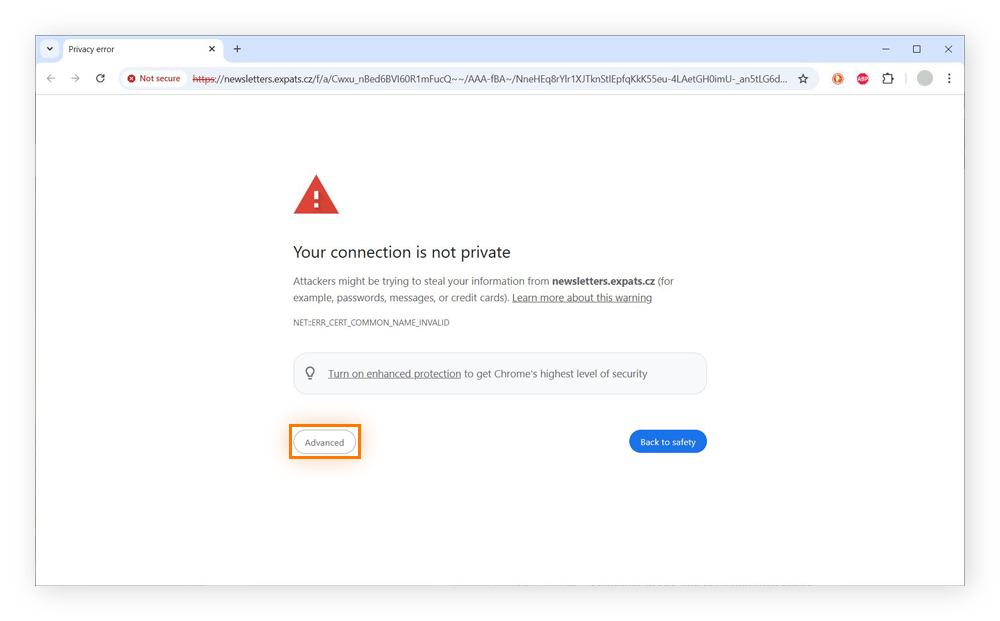
Dies sollte wirklich der letzte Ausweg bleiben, wenn Sie die Website mit keiner der oben genannten Methoden laden können und wissen, dass sie im Prinzip sicher ist. Wenn Sie eine ungesicherte Website laden, sind Ihre Daten den Angriffen von Hackern und anderen Cyberkriminellen ausgesetzt.
Was bedeutet der Fehler "Diese Verbindung ist nicht privat"?
Der Fehler "Diese Verbindung ist nicht privat" bedeutet, dass Ihr Browser keine sichere, verschlüsselte Verbindung zu einer Website herstellen kann. Dieser Fehler tritt sogar bei scheinbar sicheren Websites auf, wenn der Browser Sicherheitsprobleme entdeckt.
Warum ist meine Verbindung nicht privat?
Der Fehler "Diese Verbindung ist nicht privat" kann durch Probleme sowohl auf Client- als auch auf Serverseite verursacht werden. Clientseitige Ursachen sind Probleme, die Sie selbst beheben können. Dazu gehören Probleme mit Ihrem Betriebssystem, Gerät oder Router. Serverseitige Probleme liegen auf Seite des Webservers; diese können Sie nicht selbst beheben und benötigen daher Workarounds.
Zu den serverseitigen Problemen gehören meist abgelaufene, falsch konfigurierte oder nicht vertrauenswürdige SSL-Zertifikate auf dem Server der Website, die sichere Verbindungen blockieren. Ein SSL-Zertifikat ist gewissermaßen ein Ausweis: Es dient als Identifikation für Sie und ist mit einem Ablaufdatum versehen.
Wenn Sie versuchen, mit einem abgelaufenen Ausweisdokument in ein Land einzureisen oder der Ausweis nicht mit Ihrer Person übereinstimmt, werden Sie abgewiesen. In ähnlicher Weise führt ein abgelaufenes oder verdächtiges SSL-Zertifikat dazu, dass ein sicherer HTTPS-Server Ihnen den Zugriff auf eine Website verweigert.
In vielen Fällen ist es zwar möglich, die Warnung zu umgehen und mit einem ungültigen SSL-Zertifikat auf die Website zuzugreifen, dies bringt jedoch Risiken mit sich. Ohne gültiges SSL-Zertifikat, das die Verschlüsselung sicherstellt, ist die Verbindung unsicher und anfällig für das Abfangen von Daten, Phishing-Angriffe und Malware-Infektionen. Hacker könnten vertrauliche Informationen wie Passwörter oder Kreditkartenangaben stehlen.
Daneben gibt es auch eine Reihe anderer, nicht mit SSL zusammenhängender Ursachen für den Fehler, darunter ein veraltetes Betriebssystem, fehlerhafte Einstellungen für Datum und Zeit, Störungen durch Antivirus-Software oder Netzwerkprobleme. Viele dieser Probleme können clientseitig behoben werden.
Glossar: Fehlercodes zum Fehler "Diese Verbindung ist nicht privat"
Die Fehlermeldung "Diese Verbindung ist nicht privat" sieht in den verschiedenen Browsern unterschiedlich aus. In den meisten Fällen wird der genaue Fehler angezeigt, und Sie können diese Information zur Fehlerbehebung nutzen. Beispielsweise weist eine dieser Fehlermeldungen auf ein Problem mit Datum und Uhrzeit in Ihren Einstellungen hin, eine andere könnte könnte Ihnen einen falsch eingegebenen Domänennamen melden.
In vielen Fällen können Sie die Seite aktualisieren, die URL überprüfen, Datum und Uhrzeit korrigieren, den Browser und das Betriebssystem aktualisieren, den Cache und die Cookies löschen, das VPN oder das HTTPS-Scanning Ihrer Antivirus-Software deaktivieren, den Router neu starten, ein sicheres Netzwerk oder einen anderen Browser verwenden.
Hier finden Sie ein Glossar der häufigsten Fehlercodes dieser Art in Chrome, Safari, Firefox und Edge:
Fehlercodes zur Meldung „Diese Verbindung ist nicht privat“ in Google Chrome
In Google Chrome wird ein rotes Warnsymbol und die Überschrift "Diese Verbindung ist nicht privat" angezeigt.
Zu den möglichen Ursachen für diesen Fehler in Google Chrome gehören:
-
ERR_CERT_SYMANTEC_LEGACY – Die Website nutzt ein von Symantec herausgegebenes Zertifikat, das nicht mehr unterstützt wird.
-
NET::ERR_CERT_AUTHORITY_INVALID – Das SSL-Zertifikat der Webseite kann nicht authentifiziert werden.
-
NET::ERR_CERT_DATE_INVALID – Datum und Uhrzeit auf Ihrem Gerät stimmen nicht mit den Zeitangaben im Browser überein.
-
NET::ERR_CERT_COMMON_NAME_INVALID – Der Domänenname im SSL-Zertifikat stimmt nicht mit dem Domänennamen in der Adressleiste überein.
-
NET::ERR_CERT_WEAK_SIGNATURE_ALGORITHM – Das SSL-Zertifikat nutzt einen veralteten oder schwachen Verschlüsselungsalgorithmus und ist daher nicht sicher.
-
NET::ERR_CERTIFICATE_TRANSPARENCY_REQUIRED – Das Zertifikat ist nicht in öffentlichen Transparency Logs aufgeführt, was Anlass zu Sicherheitsbedenken gibt.
-
NET::ERR_SSL_VERSION_OR_CIPHER_MISMATCH – Die Website verwendet eine veraltete SSL/TLS-Version oder einen unsicheren Verschlüsselungsalgorithmus, den Chrome nicht mehr unterstützt.
-
NET::ERR_SSL_PROTOCOL_ERROR – Ein allgemeiner SSL-Verbindungsfehler, möglicherweise aufgrund von Netzwerkeinstellungen, Browserproblemen oder eines falsch konfigurierten Servers.
-
ERR_SSL_PINNED_KEY_NOT_IN_CERT_CHAIN – Das Sicherheitszertifikat der Website entspricht nicht dem erwarteten Schlüssel; dies könnte ein Hinweis auf eine Manipulation sein.
-
SSL-Zertifikatsfehler – Es liegt ein nicht näher bestimmtes Problem mit dem SSL-Zertifikat der Website vor.
Fehlercode für "Diese Verbindung ist nicht privat" in Safari
Safari weist Sie mit einem roten Schloss-Symbol deutlich auf den Fehler "Diese Verbindung ist nicht privat" hin. Um zu sehen, welcher Fehler im Einzelnen aufgetreten ist, müssen Sie allerdings auf Details anzeigen klicken.
Fehlercodes in Mozilla Firefox
Mozilla verwendet ein ähnliches Symbol wie Safari, wobei das Schloss allerdings grau mit einem roten Schrägstrich ist. Es bedeutet, dass die Verbindung nicht sicher (anstelle von "privat") ist. Firefox zeigt genau wie Chrome an, welcher Fehler im Einzelnen aufgetreten ist. Firefox weist unter anderem auf die folgenden Fehler bei unsicheren Verbindungen hin:
-
ERROR_SELF_SIGNED_CERT – Das SSL-Zertifikat ist selbstsigniert und nicht vertrauenswürdig.
-
SEC_ERROR_EXPIRED_CERTIFICATE – Das SSL-Zertifikat der Website ist abgelaufen.
-
SEC_ERROR_UNKNOWN_ISSUER – Der Aussteller des digitalen Zertifikats ist unbekannt.
-
SEC_ERROR_EXPIRED_ISSUER_CERTIFICATE – Das Zertifikat der Zertifizierungsstelle ist abgelaufen und die Website ist daher nicht vertrauenswürdig.
-
SEC_ERROR_BAD_SIGNATURE – Das SSL-Zertifikat hat eine ungültige oder manipulierte digitale Signatur.
-
SEC_ERROR_REVOKED_CERTIFICATE – Das SSL-Zertifikat wurde von der ausstellenden Zertifizierungsstelle aus Sicherheitsgründen widerrufen.
-
SEC_ERROR_OCSP_INVALID_SIGNING_CERT – Die OCSP-Antwort (Online Certificate Status Protocol) ist nicht ordnungsgemäß signiert oder stammt aus einer nicht vertrauenswürdigen Quelle.
-
SSL_ERROR_BAD_CERT_DOMAIN – Das SSL-Zertifikat passt nicht zum Domänennamen, möglicherweise aufgrund einer fehlerhaften Konfiguration oder eines Angriffs.
-
SSL_ERROR_UNSUPPORTED_VERSION – Die Website verwendet eine veraltete, von Firefox nicht mehr unterstützte SSL/TLS-Version.
-
SSL_ERROR_NO_CYPHER_OVERLAP – Die Verschlüsselungsprotokolle der Website entsprechen nicht denen, die von Firefox unterstützt werden. Dies ist oft auf veraltete Konfigurationen zurückzuführen.
-
MOZILLA_PKIX_ERROR_ADDITIONAL_POLICY_CONSTRAINT_FAILED – Das Zertifikat entspricht nicht den von Firefox festgelegten Anforderungen für Sicherheitsrichtlinien.
-
MOZILLA_PKIX_ERROR_SELF_SIGNED_CERT – Das SSL-Zertifikat ist selbstsigniert und wurde nicht von einer anerkannten Zertifizierungsstelle ausgestellt. Es ist daher nicht vertrauenswürdig.
-
MOZILLA_PKIX_ERROR_MITM_DETECTED – Es wurde ein möglicher Man-in-the-Middle-Angriff erkannt.
Fehlercodes in Microsoft Edge
Microsoft Edge zeigt ähnlich wie Chrome ein rotes Warnsymbol an. Die Fehlercodes in Edge haben ein geringfügig anderes Format, weisen aber in vielen Fällen auf dieselben Probleme hin wie in anderen Browsern:
-
DLG_FLAGS_INVALID_CA oder DLG_FLAGS_SEC_CERT_CN_INVALID – Das Zertifikat der Website ist ungültig oder es wurden bösartige Aktivitäten erkannt.
-
Fehlercode: 0 – Das SSL-Zertifikat der Website ist nicht sicher.
-
NET::ERR_CERT_COMMON_NAME_INVALID – Der Domänenname des Zertifikats stimmt nicht mit der Angabe in der Adressleiste überein.
-
NET::ERR_CERT_DATE_INVALID – Das SSL-Zertifikat ist abgelaufen oder die Einstellungen des Systems für Datum und Zeit sind falsch.
-
NET::ERR_CERT_WEAK_SIGNATURE_ALGORITHM – Das SSL-Zertifikat nutzt einen schwachen oder veralteten Verschlüsselungsalgorithmus, der nicht mehr sicher ist.
-
NET::ERR_CERTIFICATE_TRANSPARENCY_REQUIRED – Das SSL-Zertifikat ist nicht ordnungsgemäß in Certificate Transparency Logs aufgeführt, was Anlass zu Sicherheitsbedenken gibt.
-
NET::ERR_SSL_VERSION_OR_CIPHER_MISMATCH – Die Website verwendet eine veraltete SSL/TLS-Version oder einen Verschlüsselungsalgorithmus, den Microsoft Edge nicht unterstützt.
-
NET::ERR_SSL_PROTOCOL_ERROR – Weist auf einen allgemeinen SSL-Verbindungsfehler hin, der auf Netzwerkeinstellungen, Browserprobleme oder einen falsch konfigurierten Server zurückzuführen sein könnte.
-
ERR_SSL_PINNED_KEY_NOT_IN_CERT_CHAIN – Das Sicherheitszertifikat der Website entspricht nicht dem erwarteten Schlüssel; dies könnte ein Hinweis auf eine Manipulation oder eine falsche Sicherheitskonfiguration sein.
-
NET::ERR_CERT_SYMANTEC_LEGACY – Das SSL-Zertifikat stammt von einer eingestellten Symantec-CA und wird von Edge nicht mehr als vertrauenswürdig eingestuft.
-
DLG_FLAGS_SEC_CERT_DATE_INVALID – Das Zertifikat ist entweder abgelaufen oder hat eine falsche Gültigkeitsdauer.
So können Sie Ihre Verbindung privat machen
Falls die Webseite, die Sie besuchen wollen, über kein gültiges SSL-Zertifikat verfügt, ist es unmöglich, den Fehler „Diese Verbindung ist nicht privat“ zu beheben und eine HTTPS-Verbindung herzustellen. In diesem Fall liegt das Problem bei der Website selbst und Sie können es nicht vollständig beheben.
Mit geeigneten Schritten können Sie jedoch Ihre Verbindung so sicher und privat wie möglich machen. Dadurch können Sie in manchen Fällen die Anzeige dieser Meldung verhindern. Ihr Browser wird Sie möglicherweise dennoch warnen, dass die Website unsicher ist. In diesem Fall gehen Sie Risiken ein, wenn Sie fortfahren.
So können Sie Ihre Privatsphäre schützen und die Online-Sicherheit stärken:
-
Schützen Sie Ihre Online-Konten mit starken Passwörtern und Zwei-Faktor-Authentifizierung.
-
Installieren Sie bewährte Sicherheits- und Privatsphäre-Erweiterungen für Google Chrome bzw. Ihren bevorzugten Browser.
-
Halten Sie Ihr Betriebssystem, den Browser und andere Software stets auf dem neuesten Stand.
-
Nutzen Sie ein zuverlässiges VPN wie Avast SecureLine VPN, um Ihre Internetdaten während der Übertragung mit einer End-to-End-Verschlüsselung nach Militärstandard zu schützen.
-
Legen Sie möglichst strenge Datenschutzeinstellungen in Ihrem Browser fest.
-
Geben Sie niemals Kreditkartenangaben und andere vertrauliche Informationen online weiter, es sei denn, Ihre Verbindung ist durch HTTPS geschützt.
Schützen Sie Ihre Privatsphäre beim Surfen
Es ist zwar möglich, die Einstellungen zu ändern, um möglichst anonym zu surfen, aber das ist keine sichere Lösung. Außerdem kann diese Aufgabe ziemlich mühselig sein. Besser ist es, einen Browser zu verwenden, der speziell darauf ausgelegt ist, Ihre Daten unter Verschluss zu halten: Mit Avast Secure Browser ist Ihre Privatsphäre beispielsweise automatisch geschützt, wenn Sie im Internet surfen.
Avast Secure Browser erzwingt automatisch eine HTTPS-Verschlüsselung. Auch bietet die Lösung ein breites Spektrum an Tools für Privatsphäre und Sicherheit – darunter ein VPN, einen Werbeblocker, Anti-Tracking-Tools und einen Webcam-Wächter. Laden Sie Avast Secure Browser noch heute herunter – völlig kostenlos.